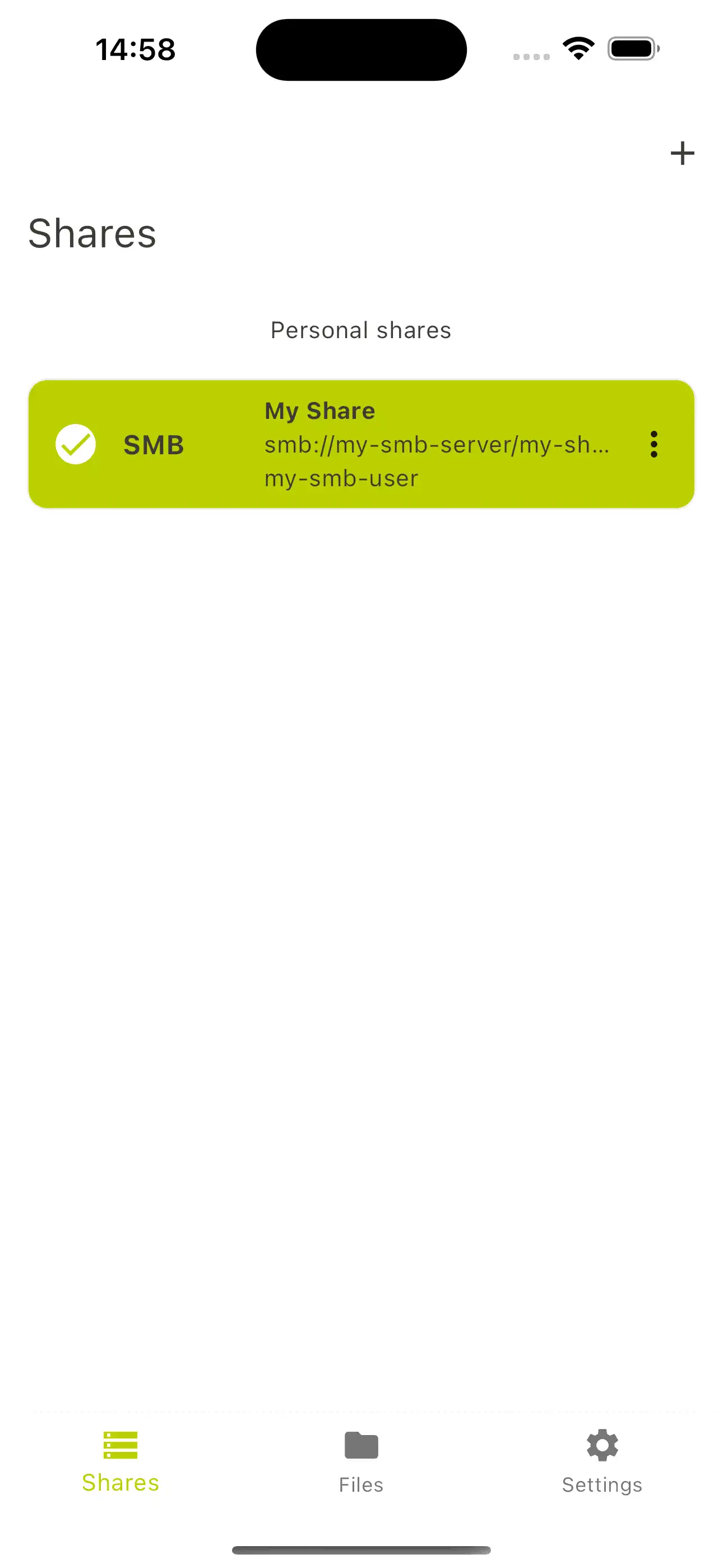La aplicación Relution Files para el sistema operativo iOS & Android Enterprise
¿Cuáles son las ventajas de Relution Files ?
Los datos no deben almacenarse directamente en un dispositivo o en una nube no segura con servidores fuera de la UE. La aplicación Relution Files permite una integración perfecta para compartir archivos a través de los protocolos WebDAV y SMB. Esto permite a los usuarios acceder al contenido relevante almacenado en sus unidades de red. El almacenamiento de documentos en sus propios servidores garantiza la seguridad y la soberanía de los datos para todos los usuarios.
Relution Files también ofrece la opción de utilizar la cámara integrada para guardar fotos directamente en la unidad de red, sin necesidad de una aplicación de cámara independiente. De este modo, Relution Mobile Device Management (MDM) gestiona las imágenes y los datos sensibles y personales creados con el dispositivo.
Estos aspectos son especialmente importantes para organizaciones como empresas o colegios que quieren gestionar sus datos y materiales de trabajo de forma centralizada y segura. Esto significa que ningún archivo permanece en dispositivos compartidos.
¿Cómo se configuran las unidades de red para Relution Files?
En Relution, los archivos compartidos pueden configurarse de dos maneras diferentes:
1. configuración automática de Relution Files mediante directrices
Para evitar que los usuarios tengan que introducir manualmente los nombres de servidores y recursos compartidos y proteger la información relevante de la infraestructura de posibles ataques, se añade la configuración «Recursos compartidos de archivos de Relution» a una política de iOS. Esta configuración puede contener los siguientes parámetros:
- nombre del recurso compartido: este nombre se presenta al usuario y facilita la distinción de los recursos compartidos entre sí.
- URL del servidor/compartido con el formato servidor/compartido. Con SMB, la ruta en el servidor sólo puede constar de un segmento.
- Manual por defecto: Nombre de usuario (aquí también se pueden utilizar los conocidos marcadores de posición de Relution como ${user.name}). Contraseña.
- Alternativamente Single Sign On (SSO): Este método no requiere ni nombre de usuario ni contraseña. SSO funciona en combinación con Relution Shared Device.
Cuando se vuelve a iniciar sesión en el modo de dispositivo compartido de Relution, los recursos compartidos se reconfiguran para que la conexión al recurso compartido del usuario anterior deje de estar disponible para el nuevo usuario. Esto no es sólo para facilitar el uso, sino también para la seguridad del sistema.
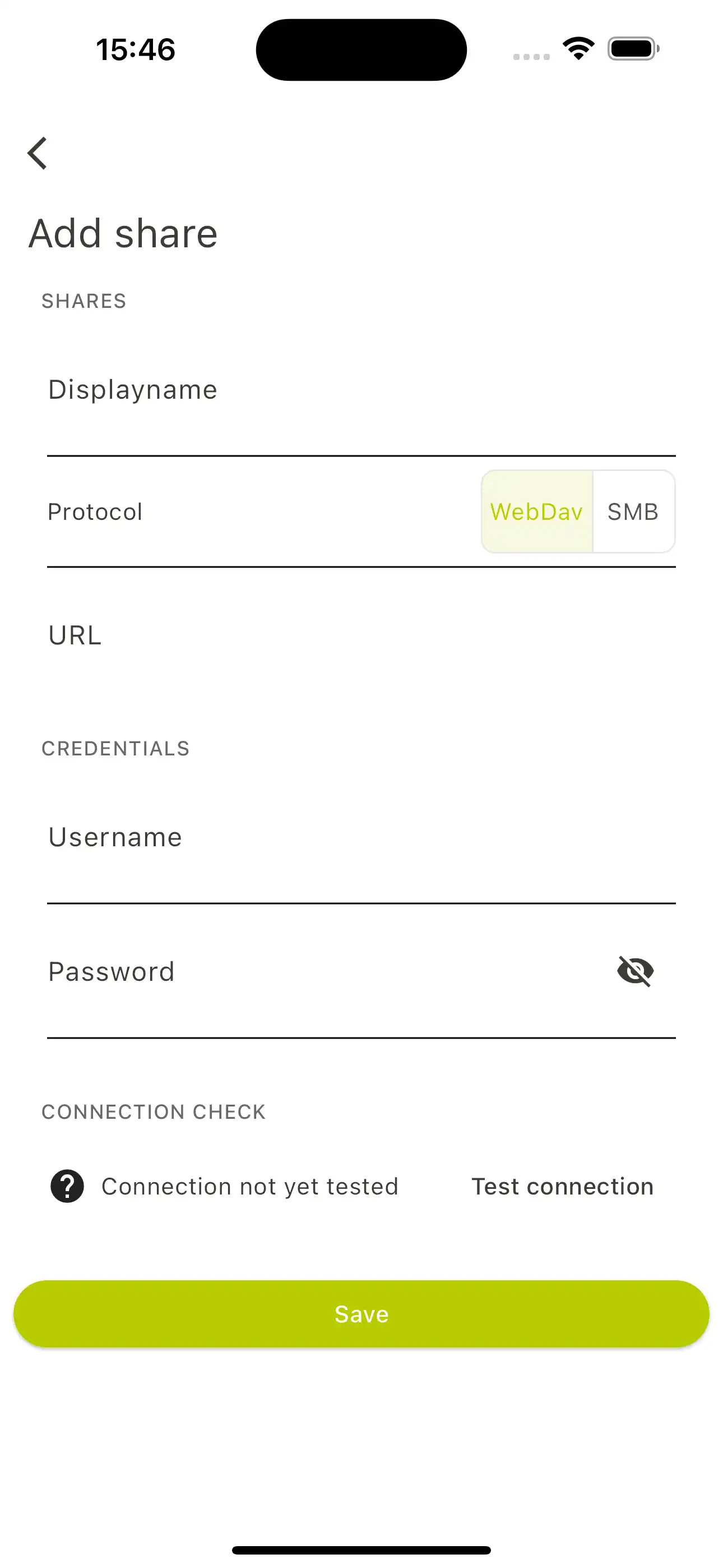
2. Configuración manual en la aplicación
Tras abrir la aplicación, se pueden añadir unidades de red en la opción de menú «Compartir» utilizando el botón más. A continuación, deben configurarse los siguientes campos de entrada:
- Nombre de pantalla
- Seleccione Tipo de protocolo (preferiblemente WebDav)
- URL
- Nombre de usuario (o ID de usuario)
- Contraseña.
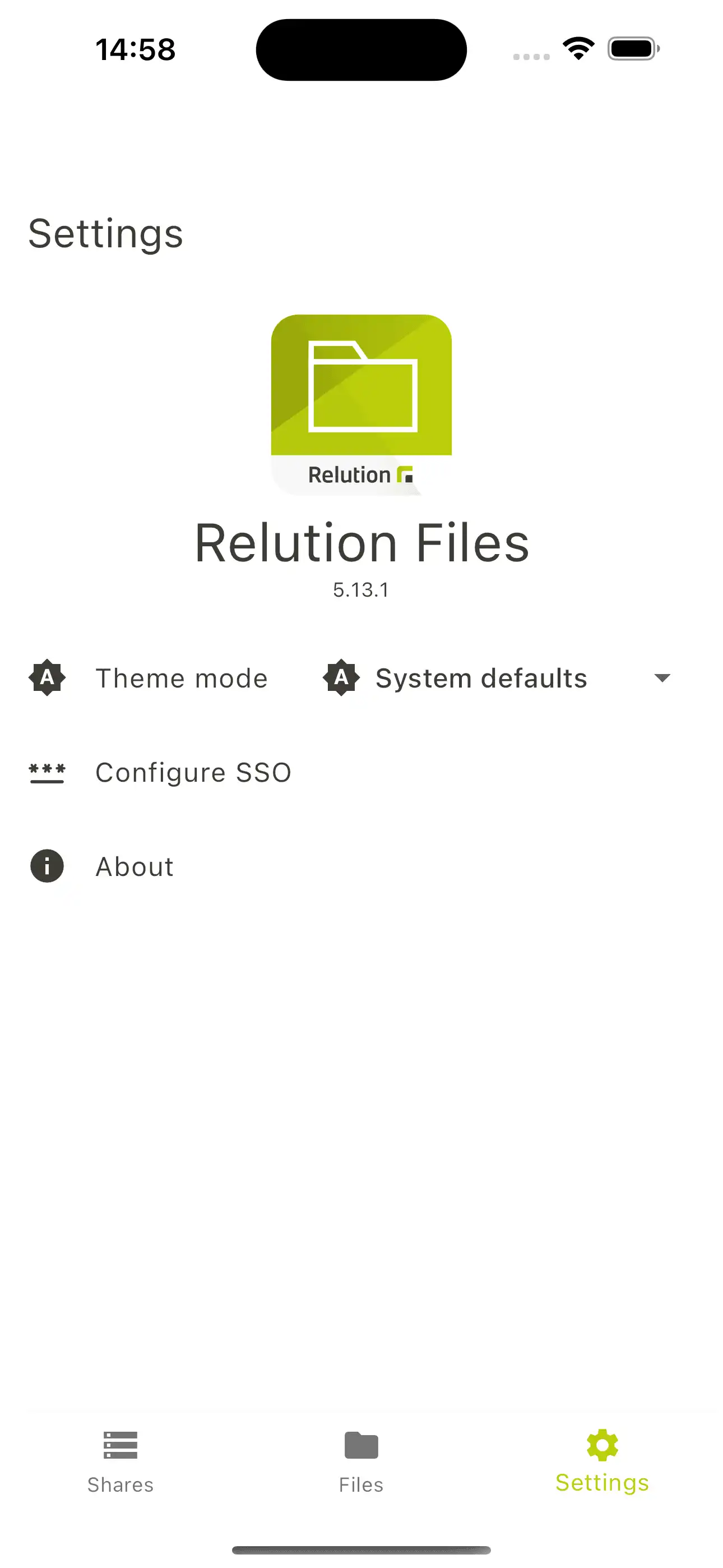
Después de añadir o modificar una entrada, puede comprobarse su validez con «Comprobar conexión» (se establece la conexión con los servidores). En cuanto se establece la conexión, aparece «Comprobación de conexión correcta» como confirmación. En caso contrario, no se puede establecer ninguna conexión con el fileshare o los datos de acceso son incorrectos.
¿Los Relution Shares configurados pueden utilizarse también en otras aplicaciones?
Después de iniciar sesión con éxito en un servidor WebDAV o SMB, la unidad de red conectada se muestra como una carpeta en la barra lateral bajo «Relution Files». Si se abre el menú correspondiente para crear, abrir o guardar un archivo en una aplicación que admita ubicaciones de almacenamiento, como la aplicación interna Archivos de iOS, se puede acceder directamente a los archivos que contiene. El alcance exacto de los servicios depende de la aplicación utilizada.